首页 / 技巧
怎么将图片转换成word文档 图片转成word文档格式方法【详解】
2023-09-23 08:25:00

很多时候我们需要提取图片中的文字放进word文档中,但是手打的效率又太低了,于是很多小伙伴让小编提供图片快速转换成word文档的方法,万能的小编在下文中准备了两种图片转换成word文档格式的方法,想要学习的小伙伴不要错过了,快来看看吧。
怎么将图片转换成word文档?
方法一、
1. 打开一个Word文档;
2. 单击工具栏上的插入—图片—本地图片,选择所需照片并单击打开,将照片插入到文档中;
3. 单击选中该照片,调出图片工具;
4. 单击选择图片转文字即可照片转为文字,最后单击复制复制全部,粘贴到Word文档即可。
方法二、
1. 我们可以使用 迅捷图片转换器 这个工具;
2. 首先,打开工具,在首页左边有固定操作栏。先找到“图片工具箱”,然后就可以在图片的工具箱看到“图片转文字”,接着单击进入;
3. 添加需要提取文字的图片,可以把图片的直接拖曳到指定的图片添加区域,或者是点击页面中的“添加图片”按钮,把图片导入进去,接着在右侧选择“word文档”;
4. 输出文字的格式选好之后,点击“立即导出”,图片转换成的Word文档就保存在电脑上了。
以上就是小编为大家带来的怎么将图片转换成word文档的方法了,希望能帮助到大家。
最新内容
相关内容

手机银行怎么更新身份证信息 手机
手机银行怎么更新身份证信息 手机银行更新身份证信息方法【详解】,银行,点击,更新,设置,无效,选项,提醒,登录, 手机银行怎么更新身份证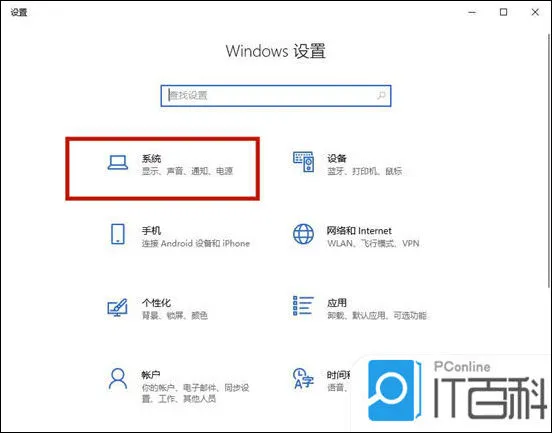
电脑运行内存怎么看 查看电脑的运
电脑运行内存怎么看 查看电脑的运行内存大小方法【详解】,电脑运行内存,方法,运行,选择,性能,内存条,系统,电脑性能, 电脑内存是影响着
拼多多的视频在哪里看 拼多多的视
拼多多的视频在哪里看 拼多多的视频观看方法【详解】,拼多多,点击,方法,购物,用户,手机软件,最新,上新, 拼多多的视频在哪里看?拼多多最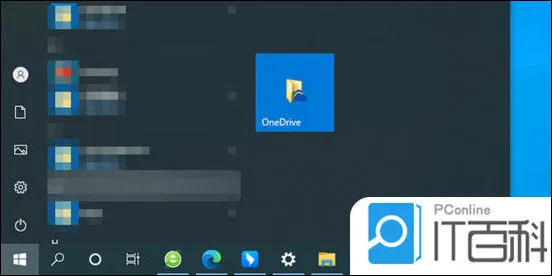
电脑端口设置在哪 电脑端口设置方
电脑端口设置在哪 电脑端口设置方法【教程】,选择,点击,端口设置,端口,设置,方法,教程,单击, 最近小编收到很多的私信,很多小伙伴问小编
怎么用CorelDRAW的轮廓描幕功能进
怎么用CorelDRAW的轮廓描幕功能进行抠图 cdr使用轮廓描摹功能抠图方法【详解】,图形,轮廓,抠图,功能,选择,组合,组件,放大, 新人如何才
怎么开通微信店铺 微信店铺开通方
怎么开通微信店铺 微信店铺开通方法【详细步骤】,微信,点击,搜刮,选择,图标,开通微信,微信小店,输入, 微信开店怎么开,如何开通微信店铺
谷歌浏览器如何录制视频 谷歌浏览
谷歌浏览器如何录制视频 谷歌浏览器录制视频方法【详解】,点击,录制,谷歌浏览器,扩展程序,录制视频,图标,教程,扩展, 谷歌 浏览器 随时
哔哩哔哩如何上传8k超高清视频 哔
哔哩哔哩如何上传8k超高清视频 哔哩哔哩上传8k超高清视频方法【教程】,支持,哔哩哔哩,上传,网页,极速,点击,码率,云视听, 哔哩哔哩这款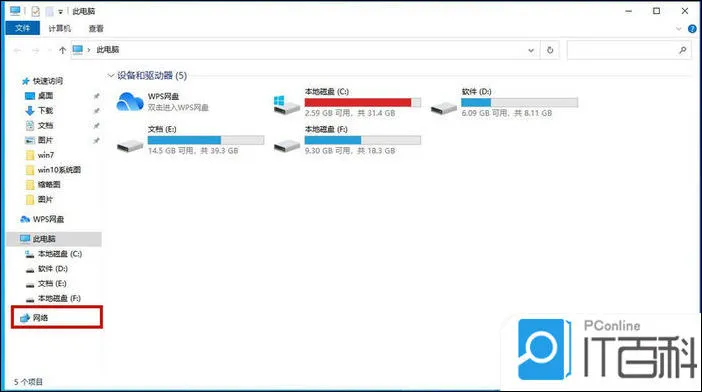
win10局域网共享打印机怎么连接 wi
win10局域网共享打印机怎么连接 win10局域网共享打印机连接方法【详解】,点击,局域网共享,连接,选择,添加,方法,公司,共享打印机, 打印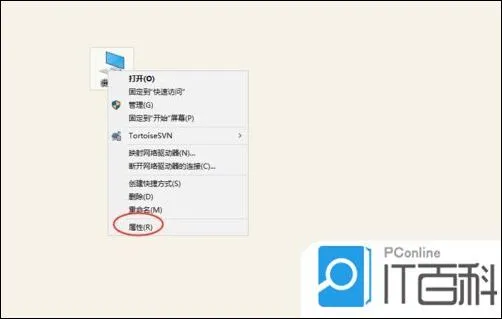
win10如何允许远程桌面连接 win10
win10如何允许远程桌面连接 win10远程桌面连接设置方法【详解】,远程桌面连接,设置,方法,用户,远程,远程桌面,输入,远程桌面服务, Win10
微信转账账单怎么导出来 微信转账
微信转账账单怎么导出来 微信转账账单导出来方法【教程】,点击,导出,选项,微信转账,转账,支付,好友,用户, 微信转账账单怎么导出来?微信
飞常准怎么查询飞机机型信息 飞常
飞常准怎么查询飞机机型信息 飞常准查询飞机机型信息方法【教程】,查询,机型,飞常准,飞机,点击,界面,波音,方法, 今天小编为大家带来了






